
|
共有フォルダ |

|
共有フォルダ |
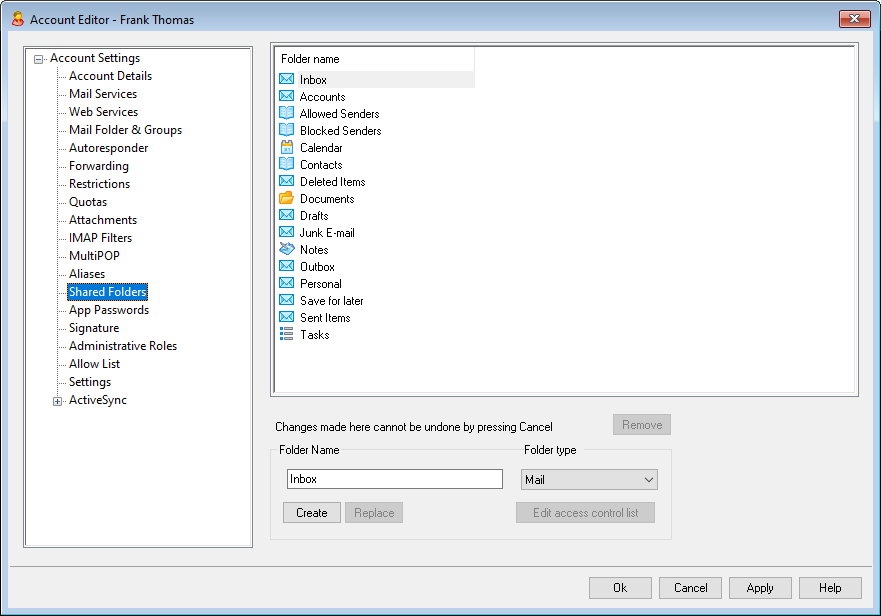
|
この画面は、設定 » サーバ設定 » パブリックと共有フォルダ の パブリックと共有フォルダ 画面で 共有フォルダを有効にする オプションが有効な場合に利用できます。共有フォルダはパブリックフォルダマネージャで管理できます。 |
この上部セクションには、他のMDaemonユーザやグループと共有することができる、すべてのIMAPフォルダを表示します。アカウントが最初に作成される際、このエリアは、フォルダを追加するためにフォルダ名と作成オプション(またはIMAPフィルタのオプション)を使用するまで、このフィールドはInboxを持つだけです。このリスト中のサブフォルダは、フォルダとサブフォルダ名がスラッシュで区切られます。
削除
表示されているリストからIMAP共有フォルダを削除するには、目的のフォルダを選択し、削除ボタンをクリックしてください。
フォルダ名
新しいフォルダをリストに追加する場合は、このオプションでフォルダ名を指定し作成ボタンをクリックします。新しいフォルダをリスト中のフォルダのサブフォルダにする場合は、親フォルダの名前、区切り記号とスラッシュ、新しいフォルダ名の順に付けてください。例えば、親フォルダの名前が“My Folder”の場合、新しいサブフォルダの名前が“My New Folder”であれば“My Folder/My New Folder”となります。サブフォルダにしない場合は、新しいフォルダの名前は単に“My New Folder”となります。
フォルダの種類
このドロップダウンリストから必要なフォルダのタイプ(メール、予定表、連絡先など)を選びます。
作成
フォルダ名を入力したら、このボタンをクリックして新しいフォルダをリストに加えてください。
置換
共有フォルダを編集する場合は、そのエントリをクリックして必要な変更を行い[置換]をクリックしてください。
アクセスコントロールリストの編集
フォルダを選択しこのボタンをクリックすると、このフォルダ用の アクセスコントロールリストダイアログが開きます。 アクセスコントロールリストはフォルダへアクセスできるユーザーやグループを指定し、対象ユーザーやグループ毎にアクセス権を設定するのに使用します。
参照: